השתמש ב- Excel Watch Window כדי לעקוב אחר תאים חשובים בחוברת עבודה
לפעמים תכונה גדולה ביישום לא מקבל את ההכרה שמגיע לו ואת חלון שעונים ב- Excel הוא דוגמה מצוינת תכונה אחת כזו.
אם אתה משתמש ב- Excel באופן קבוע, סביר להניח שאתה עובד על כמה גליונות עבודה גדולים מאוד כי טווח מאות, אם לא אלפי שורות. זה יכול להיות שימושי אם חלק מהתאים שאתה צריך לפקח לעתים קרובות יכול להיות מוצג בחלון נפרד, כך שתוכל לראות את הערך הנוכחי ואת הנוסחה במבט אחד. מיקרוסופט יצרה את חלון הצפייה של Excel למטרה המדויקת הזו.
באמצעות חלון הצפייה של Excel
באמצעות חלון צפייה, אתה יכול לשלוף תאים חשובים לתוך חלון נפרד ולעקוב אחר אותם שם, מה חוסך ממך צורך לגלול בכל גליון העבודה שלך.
בואו נסתכל על הדוגמה הבאה. נניח שהנתונים האלה הם חלק ממערך נתונים גדול בהרבה ואנו רוצים לעקוב אחר כמה תאים חשובים שמשתנים לעתים קרובות.
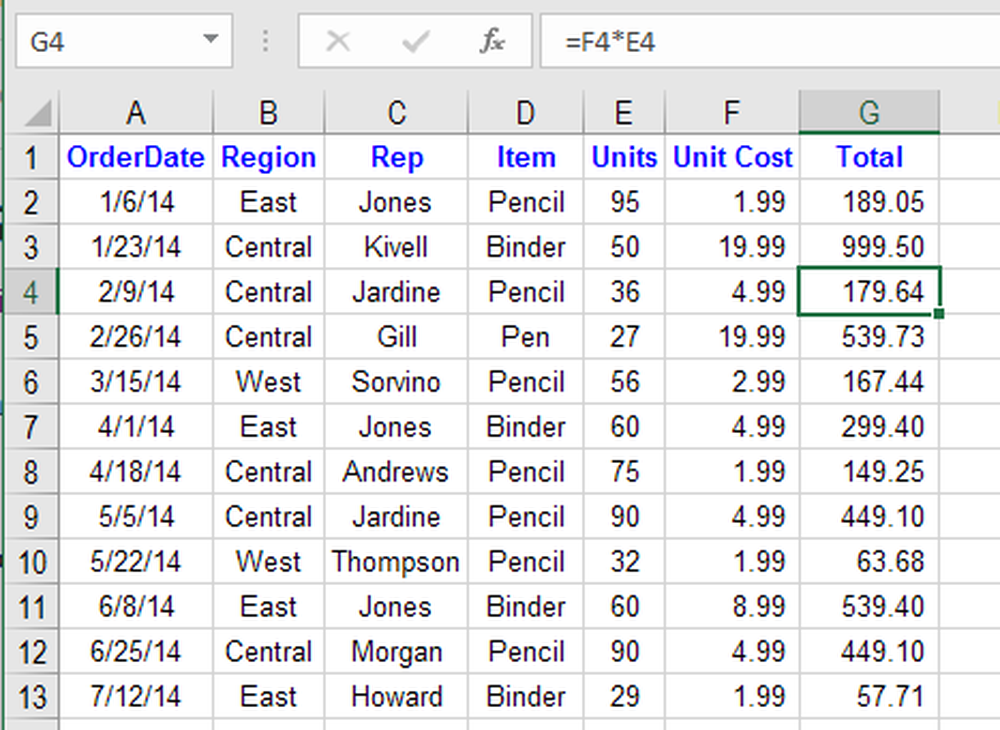
הקלק על ה נוסחאות Tab על רצועת הכלים ולמצוא את הכפתור שכותרתו צפה בחלון תחת ביקורת פורמולה סעיף.
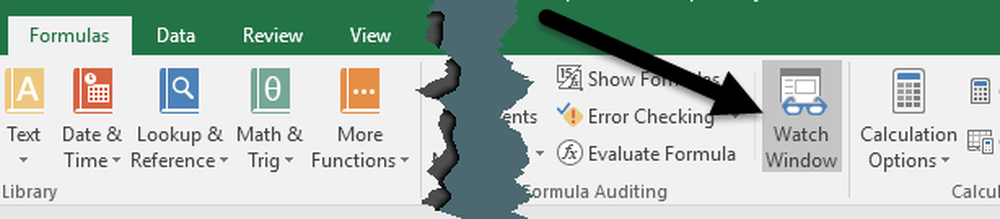
זה יפתח את צפה בחלון תיבת דיאלוג. הקופסה, כמובן, ריקה משום שלא הוספנו עדיין תאים לתצפית.
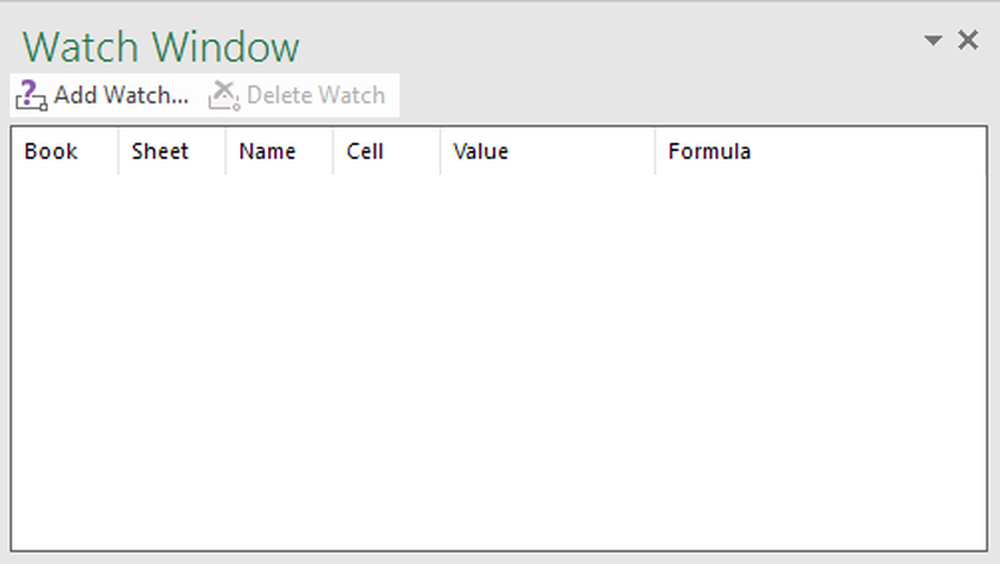
עכשיו בואו להוסיף תא לחלון השעון. לשם כך, לחץ על הוסף שעונים הממוקם בחלק העליון של תיבת הדו שיח.
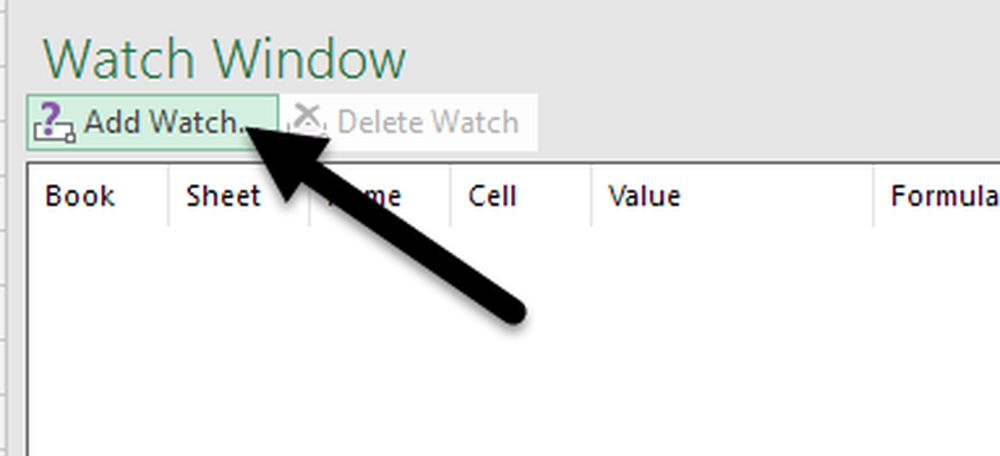
בתוך ה הוסף שעונים תיבת דו שיח, אתה יכול לבחור תאים באחת משתי דרכים. אתה יכול להקליד את הפניה התא ישירות או שאתה יכול לבחור את התאים עם העכבר. הקלדת התאים ישירות היא שימושית כאשר יש לך רק אחד או שני תאים שאתה רוצה לפקח.
עם זאת, אתה לא מוגבל לבחירת רק אחד או כמה תאים בכל פעם. באפשרותך להוסיף תאים רציפים לחלון השעונים על ידי לחיצה וגרירה של העכבר כדי לבחור סדרה של תאים. לאחר שתסיים, לחץ על הוסף כפתור.

תוכל להבחין כמה דברים לאחר שתוסיף את התא (ים) אל חלון צפייה. ראשית, Excel החלה לפקח על התאים. כל שינוי בערך או בנוסחה עבור התא יופיע מיד בחלון השעונים.
שנית, חלון שעונים גם דוחות מידע חשוב אחר לך על תאים, כולל חוברת עבודה וגליון עבודה שבו התאים מתגוררים שם התא, אם נתת את זה.
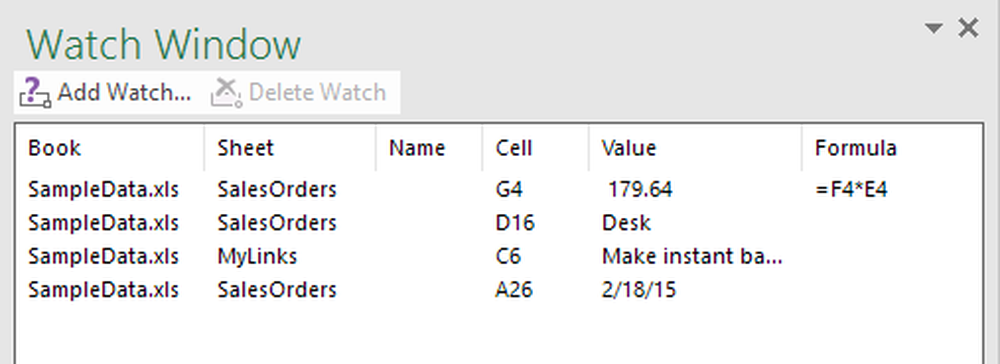
אם אתה מעדיף, אתה יכול אפילו לגרור את צפה בחלון לאחד הצדדים של Excel כדי לעגן אותו, כך שזה לא תופסים שטח יקר על גליון העבודה מרחפת.
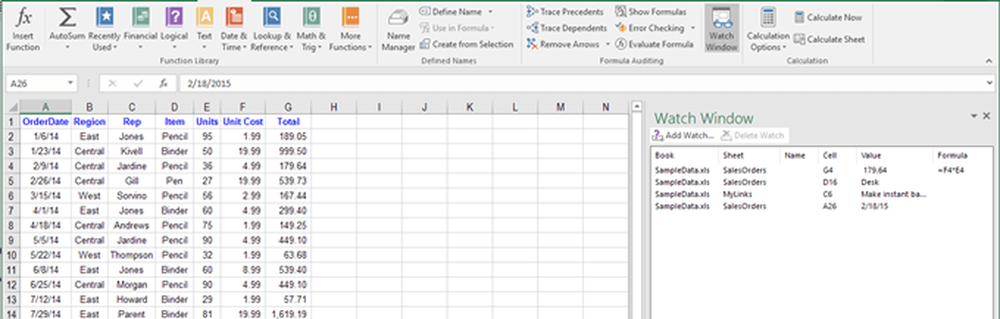
ניתן להוסיף תאים מגליונות עבודה אחרים בתוך אותו חוברת עבודה של Excel, אך לא ניתן להוסיף תאים מחוברת עבודה אחרת. לכל חוברת עבודה יש חלון צפייה נפרד משלה. אם אתה עובד עם גיליונות אלקטרוניים גדולים, Watch Window הוא שומר בזמן אמת, והוא צפוי להגדיל את הפרודוקטיביות שלך על ידי ומאפשר לך להשקיע יותר זמן על העבודה שלך ופחות זמן לחיצה מסביב ב- Excel. אם יש לך שאלות, אתה מוזמן להגיב. תהנה!
כמו כן, הקפד לבדוק את המאמרים אחרים של Excel שבו אתה יכול ללמוד לסנן נתונים, להוסיף גיליון אלקטרוני של Excel לתוך Word, לפתוח מופעים מרובים של Excel, לעקוב אחר שינויים ב- Excel ו לחסר תאריכים ב- Excel.




